Un filtro de búsqueda es una función opcional en los campos de selección de lista y de búsqueda múltiple. En ambos tipos de campo se especifica una aplicación y un formulario para buscar, y la lista del campo muestra los registros que coinciden con la aplicación y el formulario. Un filtro de búsqueda es una forma de refinar aún más lo que se muestra en la lista, a aquellos registros en los que uno o más campos del registro también coinciden con los valores especificados. Puede tener varios filtros activos al mismo tiempo.
Los filtros de búsqueda pueden definirse en los siguientes lugares:
- Primer paso del asistente de creación de Multi Lookup
- El panel de propiedades de un campo Multi Lookup: Propiedades > Opciones > Filtros de búsqueda
- El panel de propiedades de un campo de Selección de Lista: Propiedades > Opciones
| Asistente de búsqueda múltiple Paso 1 |
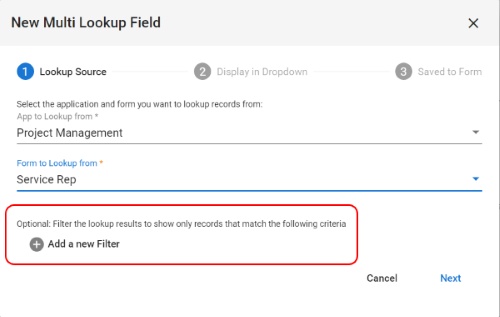 |
| Propiedades delcampo Multi Lookup |
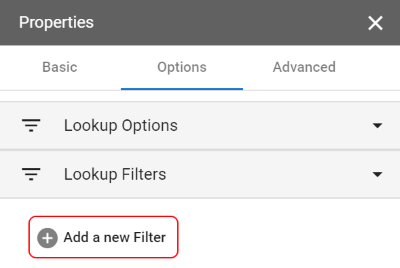 |
| Propiedades delcampo de selección de la lista |
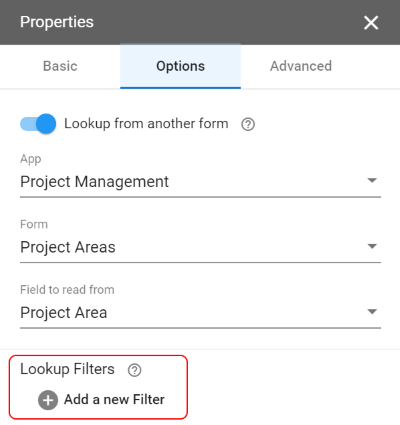 |
Establecer un valor de filtro de búsqueda
Hay dos pasos principales para añadir un filtro: Seleccionar el campo del formulario de búsqueda con el que se va a comparar, junto con el operador de comparación, y luego definir con qué se va a comparar.
| Añadir un filtro - Paso 1 |
 |
| Campo | Descripción |
| Haga clic en este icono para añadir un nuevo filtro. Puede tener tantos filtros simultáneos como necesite. Si añade más de un filtro, todas las condiciones del filtro deben cumplirse simultáneamente. (Se combinan con un AND lógico). | |
| Borrar: Haga clic en este icono para eliminar el filtro actual. | |
| Campo | Seleccione el campo del formulario de búsqueda por el que desea filtrar: por ejemplo, apellido, departamento, etc. |
| Operador | Seleccione el operador lógico deseado para la comparación.
Las opciones varían en función del tipo de datos del campo seleccionado en Campo. Las opciones son: Para los campos de tipo texto y los campos de tipo lista (botón de radio, casilla de verificación, selección de lista, búsqueda múltiple):
Para los campos de tipo Fecha:
Campos de estado:
|
Los valores iguales y no iguales requieren que todo el valor comparado coincida/no coincida: por ejemplo, "Departamento" no coincide con "Departamento de TI" cuando se utiliza igual, ya que todo el valor no es el mismo.
Contiene y no contiene sólo busca el texto especificado en el valor de comparación para ver si está allí. No es necesario que todo el valor comparado coincida: por ejemplo, "Departamento" sí coincide con "Departamento de TI" cuando se utiliza contiene.
| Añadir un filtro - Paso 2 |
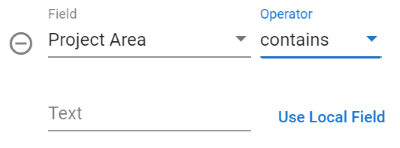 |
| Campo | Descripción |
| Texto /
Fecha / Número / Opción(es) |
Introduzca el valor real con el que se va a comparar: por ejemplo, si está filtrando el activador para que sólo se ejecute en los registros en los que el campo del área del proyecto contenga "TI", simplemente escriba "TI" en este campo.
El tipo de campo de entrada de datos que verá dependerá del tipo de datos del campo seleccionado en "Nombre del campo". |
| Utilizar el campo local | Esta opción le permite hacer la comparación contra el valor almacenado en un campo del registro actual, en lugar de contra un valor fijo como en la opción Texto anterior.
Si hace clic en Usar campo local, el campo Texto se sustituye por un es |
| Añadir un filtro - Paso 2 Opción de campo local |
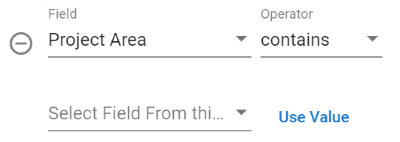 |
| Campo | Descripción |
| Seleccione el campo de este formulario | Seleccione el campo del formulario actual con el que desea realizar la comparación. |
| Valor de uso | Esta opción le permite cancelar la opción de Usar Campo Local y volver a hacer la comparación contra un valor fijo suministrado en el campo Texto, como se muestra arriba.
Si hace clic en Usar valor, el campo Seleccionar de este formulario se sustituye por el campo Texto, como antes. |
